Scegliere un programma di registrazione audio è semplice, soprattutto se sai di cosa hai bisogno o di quali funzionalità hai bisogno, che tu sia un principiante o un professionista di grande esperienza. Un potente registratore audio come Audacity ti offrirà numerosi vantaggi. Oltre a catturare l'audio, ti consente anche di ascoltare le tue canzoni preferite. Consenti a te stesso di esaminare il software di registrazione audio più appropriato per te invece di leggere diversi articoli su Internet o provare numerosi registratori audio. In questo articolo, diamo un'occhiata ad Audacity come un eccellente registratore audio con semplici istruzioni.
Parte 1. Come registrare l'audio del computer su Audacity
Audacity dovrebbe essere sempre nell'elenco per una soluzione audio rapida e semplice. Se hai bisogno di uno strumento professionale per gestire la tua registrazione audio, Audacity può aiutarti. Questo registratore audio professionale ha già assistito milioni di podcaster nel loro viaggio di registrazione audio. Inoltre, questo strumento audio è disponibile per utenti Mac, Windows e Linux. Fornisce una vista spettrografica dell'audio per visualizzare e selezionare rapidamente le frequenze. Ha anche un profilo di rumore che ti consente di rimuovere il rumore di fondo dall'audio. Ciò è particolarmente utile quando c'è un ronzio.
Al contrario, l'aumento dei bassi e degli acuti ti consentirà di produrre un tono profondo o virile. Puoi utilizzare questo potenziatore audio gratuito per migliorare i bassi della tua musica, se lo desideri. Dai un'occhiata al video qui sotto per vedere come utilizzare questo software audio nel modo più semplice possibile.
Passo 1Scarica lo strumento audio
Innanzitutto, avvia lo strumento audio e installalo/scaricalo facendo clic sul pulsante di download.
Passo 2Fare clic sul pulsante Registra
Dopo aver scaricato lo strumento, fai clic sul pulsante di registrazione e avvierà automaticamente la registrazione.

Passaggio 3Fare clic sul pulsante Stop
Ora puoi fare clic su Fermare pulsante se hai finito con la registrazione audio.

Passaggio 4Esporta e scegli Formato
Infine, ora puoi salvare il tuo output finale facendo clic su Esportare pulsante, quindi scegli il tuo formato preferito, inclusi MP3, MAV, OGG, ecc.

Parte 2. La migliore alternativa ad Audacity per registrare l'audio del computer
1. DISPONIBILE Registratore schermo
AVAide Screen Recorder è uno degli strumenti più consigliati se hai bisogno di un registratore audio avanzato. Gli utenti si lamentano spesso dei rumori di sottofondo, quindi con l'aiuto della sua nuova cancellazione del rumore aggiuntiva, puoi registrare senza essere disturbato da piccoli rumori di sottofondo. Inoltre, puoi selezionare un formato di output per assicurarti che sia compatibile con il dispositivo su cui stai trasferendo i dati. Questo software ha una fantastica interfaccia utente che consente agli utenti di interagire con il software senza fare nulla di complicato. Finora, lo consigliamo come la migliore app di registrazione audio per Windows o Mac. In tal caso, esaminiamo il AVAide Screen Recorderle caratteristiche più essenziali di.
- Registra l'audio del sistema e il microfono contemporaneamente senza restrizioni.
- Può esportare audio di alta qualità.
- Altre funzionalità avanzate sono disponibili anche per uno strumento completo.
- Compatibile con Windows e Mac.
Passo 1Avvia AVAide Screen Recorder
Innanzitutto, scarica il AVAide Screen Recorder facendo clic sul pulsante di download. Non ti ci vorrà un'eternità. In appena un minuto, lo scaricherai immediatamente.
Passo 2Scegli Registratore audio
Selezionare Registratore audioe la mini barra mobile apparirà sullo schermo. In quest'area è ora possibile attivare l'audio del sistema e il microfono di cui disponi.
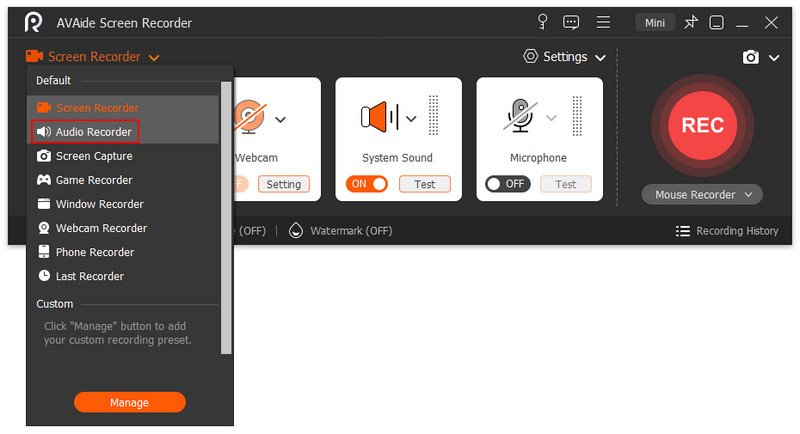
Passaggio 3Inizia a registrare
Cliccando su REC pulsante, ora puoi iniziare a registrare. Quindi la registrazione inizierà dopo l'intervallo di tre secondi. Se hai terminato la registrazione, fai clic su Fermare pulsante.
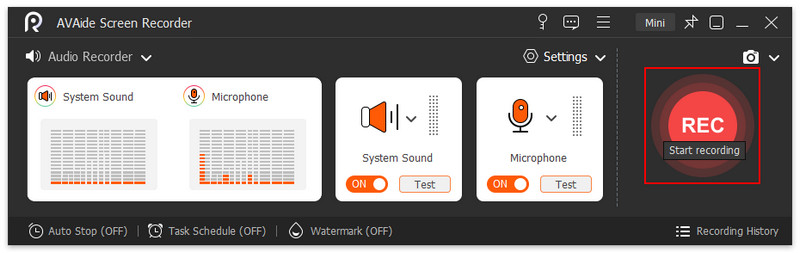
Passaggio 4Esporta audio registrato
Infine, ora puoi iniziare a esportare la registrazione audio facendo clic su Esportare pulsante in basso e facendo clic su Completare pulsante per scaricare la registrazione sull'unità.
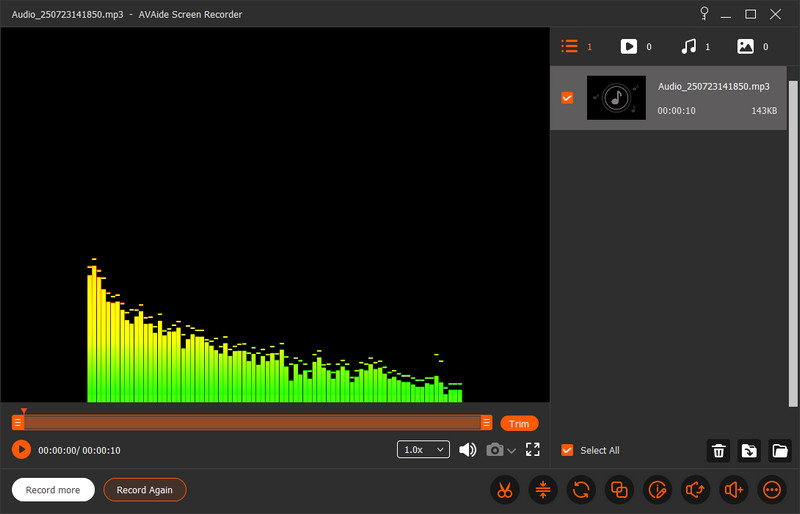
2. Registratore vocale di Windows
Questo programma è un'opzione se stai cercando uno strumento diverso per registrare l'audio. È semplice e ha le funzionalità necessarie per registrare e condividere tracce audio. È semplice e ha le funzionalità essenziali per registrare e condividere tracce audio. In tal caso, Windows Voice Recorder è una semplice applicazione che richiede l'uso di microfoni. Oltre alla registrazione di base, sarà sufficiente il microfono integrato nel dispositivo, un microfono per webcam o qualsiasi microfono. Se devi effettuare una registrazione audio rapida sul tuo Mac, questa è una buona opzione perché non dovrai scaricare nulla ed è completamente sicuro per l'uso. Segui i passaggi seguenti, incluso tutto il necessario per iniziare con la registrazione audio.
Passo 1Installa il software
È possibile avviare il programma integrato facendo clic su Ottieni/Installa pulsante. Avvia l'app da Inizio menu per registrare l'audio sul desktop.

Passo 2Inizia a registrare
Per iniziare la registrazione, fare clic su Inizio pulsante, cerca Registratore vocalee fare clic su Disco pulsante. Tuttavia, è possibile avviare la registrazione premendo CTRL+R sulla tua tastiera.

Passaggio 3Fare clic sul pulsante Stop
Per interrompere la registrazione, fare clic su Fermare pulsante. È possibile interrompere la registrazione premendo il tasto Backspace, Barra spaziatrice, accedere, e Esc chiavi contemporaneamente.

Parte 3. Domande frequenti sul registratore audio
Come posso migliorare l'audio in un video?
Supponiamo di voler migliorare la qualità audio dei tuoi video clip. In tal caso, puoi utilizzare software di editing video come Quicktime e Audacity. Queste app possono correggere il suono e migliorarlo ulteriormente rimuovendo le parti audio indesiderate.
È sicuro usare un registratore vocale online?
Rev è l'opzione migliore per un registratore vocale online semplice ed efficace. È completamente gratuito registrare la tua voce e scaricare il file MP3. Questo strumento è crittografato, quindi solo tu hai accesso alle tue registrazioni.
Puoi registrare solo l'audio?
I televisori 8K sono finalmente diventati disponibili in dimensioni e prezzi che l'acquirente medio di TV potrebbe considerare quest'anno, ma l'adozione dell'8K è ancora bloccata da un'omissione lampante: non ci sono ancora contenuti 8K.
È possibile utilizzare il mio iPhone come registratore audio?
Puoi utilizzare l'iPhone come dispositivo di registrazione portatile per registrare appunti personali, lezioni in aula, idee musicali e altro ancora con l'app Memo vocali situata nella cartella delle utilità. Strumenti di modifica come taglia, sostituisci e riprendi possono aiutarti a mettere a punto le tue registrazioni.
Qual è lo scopo di un registratore audio?
Un registratore vocale registra il suono e lo converte in un file audio che può essere facilmente trasferito su un altro dispositivo. Sono disponibili in varie funzioni, con più campanelli e fischietti, sia come dispositivi di registrazione autonomi che come app per smartphone.
Abbiamo scoperto che i registratori qui hanno un eccellente potenziale di registrazione attraverso i nostri test. Tuttavia, supponiamo di volere uno scrittore che superi la concorrenza. In tal caso, consigliamo AVAide Screen Recorder come il registratore audio migliore e più facile da usare di tutti i tempi.
Cattura le attività sullo schermo con audio, riunioni online, video di gioco, musica, webcam, ecc.
Registra audio
- Registra l'audio del computer su Audacity
- Recensione di Chrome Audio Capture
- Il miglior software di registrazione audio
- Il miglior registratore vocale per Android
- Registra un podcast su computer e telefono
- Come registrare la voce su Mac utilizzando le 3 migliori soluzioni
- Registra l'audio dal computer in 3 modi spettacolari
- Come registrare le chiamate iPhone: ottime tecniche da seguire



 Download sicuro
Download sicuro


